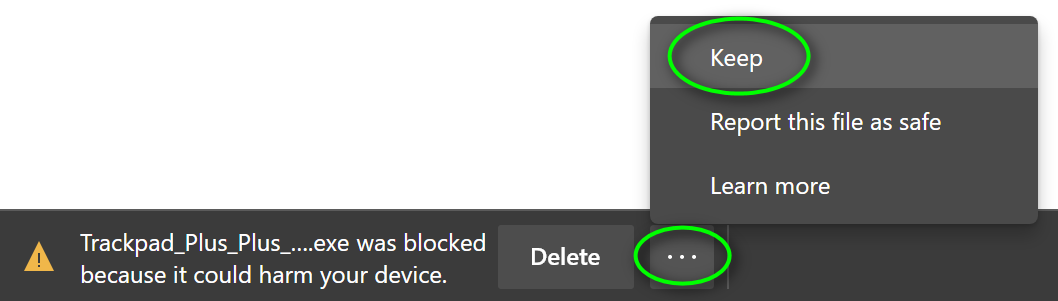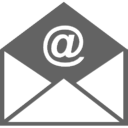- Подключение Apple Keyboard, Magic Trackpad и Magic Mouse к Windows-ПК
- Будет ли работать?
- Apple Keyboard проводная
- Apple Keyboard беспроводная
- Apple Magic Mouse
- Apple Magic Trackpad
- Как их подружить: его величество, Bootcamp
- Установка Bootcamp
- Magic Tools
- Подводя итоги
- Трекпад mac для windows
- Features & benefits of the Trackpad++ driver vs. Boot Camp 6.1 stock trackpad driver
- System Requirements
- INSTALLATION INSTRUCTIONS
- SOME OF THE Frequently Asked Questions
- HOW TO DONATE
- Download
- Contact information
Подключение Apple Keyboard, Magic Trackpad и Magic Mouse к Windows-ПК
В этой инструкции мы познакомимся со всеми нюансами подключения и работы контроллеров компании из Купертино к компьютерам под управлением Windows.
Будет ли работать?
Независимо от того, являетесь ли вы поклонником продукции Apple или все же предпочитаете Windows ПК, спорить с тем, что клавиатура американской компании является одной из самых удобных с точки зрения набора текста, вряд ли стоит. Magic Trackpad и Magic Mouse, по сути, являются весьма специфическими манипуляторами, обеспечивающими действительно комфортную и производительную работу. Подчеркивать все достоинства и недостатки каждого – не вижу смысла, а лучше сразу перейти к делу.
Вы решили подключить один из аксессуаров (Apple Keyboard, Magic Mouse или Magic Trackpad) к компьютеру, не имеющему ничего общего с компанией Apple. Главный вопрос – будет ли работать такая связка или оборудование окажется неопознанным?
Apple Keyboard проводная
Подключение проводной клавиатуры от Apple – самый простой и безболезненный вариант использования контроллеров от Apple на Windows-машинах. Без лишней подготовки смело вставляйте ее в USB-порт и после автоматической установки драйверов она готова к бою.
Что работает нативно. Сразу после подключения в вашем распоряжении полностью рабочая буквенно-цифровая часть клавиатуры с привычной для Windows разметкой, но отличной от разметки самой клавиатуры.
Что не работает, но требует дополнительной настройки. Подключение по USB и установка стандартных драйверов Windows не решат проблемы с работой функциональных клавиш. Регулировать уровень громкости и переключать воспроизводимые композиции можно лишь при установке дополнительных драйверов, о которых я расскажу немного ниже. Разумеется, «странные иконки» на клавишах F3 и F4 – удел работающих с Mac.
Apple Keyboard беспроводная
Первая и главная проблема PC на базе Windows, как правило, закономерное отсутствие встроенного Bluetooth-адаптера. Если наличие такового в вашем ПК не предусмотрено – смело отправляйтесь в ближайший магазин и приготовьтесь расстаться с небольшой суммой в районе 10-20 долларов.
Теоретически, для подключения периферии Apple подойдет любой Bluetooth-адаптер, но может и потребоваться подбор конкретной модели.
Список совместимых в большинстве случаев Bluetooth-адаптеров (идеальные компаньоны для знакомых с Hackintosh):
Ситуация по части работоспособности полностью аналогична таковой и при подключении проводной USB-клавиатуры Apple. Для полного функционирования всех клавиш потребуется установка дополнительных драйверов.
Apple Magic Mouse
После анонса обновленной мыши Magic Mouse, манипулятор от Apple был назван одним из самых удивительных в среде компьютерной периферии. Несмотря на то, что продукт является полностью совместимым в первую очередь с компьютерами Apple, использовать мышь владельцам PC ничто не помешает.
Что работает нативно. В случае удачного сопряжения компьютерная мышь Magic Mouse определится Windows и пользователь получит возможность работы с ней как и с традиционной мышкой, но с одной клавишей. Перемещение курсора и одинарный тап тоже попадут в ваше распоряжение.
Что не работает сразу, но требует дополнительной настройки. Увы, сопряжение с Bluetooth-адаптером и установка штатных драйверов Windows, не позволит вам использовать Magic Mouse на полную. Для поддержки жестов, скроллинга и кликов потребуется установка дополнительного драйвера.
Apple Magic Trackpad
Оснастить любой компьютер внушительной по размеру тач-областью, подобно той, что устанавливают в ноутбуки, стало реальностью после выхода на рынок продуктаApple Magic Trackpad. Владельцы Mac используют Magic Trackpad уже почти 5 лет. Не стоит думать, что и владельцы Windows-совместимых машин остались за бортом.
Что работает нативно или будет работать после установки дополнительных драйверов. Тапание, перетягивание, имитация левой/правой клавиш мыши, прокрутка (горизонтальная и вертикальная), имитация правой кнопки нажатиям двумя пальцами. Полный список поддерживаемых жестов в среде Windows вы можете увидеть на соответствующей странице поддержки Apple. Увы, он значительно урезан по сравнению с Mac и вылечить это невозможно.
Если ни один из вышеописанных пунктов вас не пугает и вы по-прежнему готовы к приобретению манипуляторов от Apple, приготовьтесь к установке дополнительных драйверов и небольшой головной боли.
Как их подружить: его величество, Bootcamp
Как видно из описания всех четырех продуктов, они дружелюбны с Windows-машинами весьма относительно. Но помирить продукты конкурентных платформ можно с помощью установки дополнительного пакета драйверов Bootcamp. Именно установка дополнительных заплаток значительно расширит функциональность клавиатуры, мыши или трекпада. Увы, для поддержки всех заявленных жестов и функциональных клавиш без исключения есть единственный выход – переход в ряды маководов.
Установка Bootcamp
По сути, Bootcamp – это набор программного обеспечения для Windows, при условии запуска операционной системы на Mac. Но никто не запрещал установить требуемые драйвера на полностью Mac-независимой машине.
Одним из самых надежных вариантов установки Bootcamp на Windows-совместимых ПК является последовательная установка пакет, начиная с версии Bootcamp 3.0. Увы, найти его можно лишь в интернет-архивах сайтов и на торрент-трекерах (с официального сайта поддержки Apple удалила этот пакет).
Примечание 1: Несмотря на полный переход продукции Apple на 64-разрядную ОС, самая простая установка драйверов из пакета Bootcamp предусмотрена при использовании 32-битной версии Windows (в процессе попытки установить Bootcamp 3.0 на Windows X64 вы можете столкнуться с конфликтом совместимости). Решить проблему можно с помощью последовательной установки драйверов из смонтированного образа, а также воспользовавшись примечанием 2.
- 1. Скачайте Bootcamp 3.0 (пользуйтесь поиском, либо предложенной ссылкой).
2. Смонтируйте образ диска и запустите файл Setup.
3. Дождавшись окончания установки, перезагрузите компьютер.
4. Поверх установленного Bootcamp 3.0 установите версию 3.1 (32-bit, 64-bit).
5. После окончания установки вновь перезагрузите компьютер.
6. Заключительный этап обновления Bootcamp – накатка версии 3.2. Загрузите и установите (32-bit, 64-bit).
7. Перезагрузите компьютер.
Примечание 2: установка может проводиться и без этапов 1-5, но их соблюдение гарантирует более стабильный результат работы периферийных устройств Apple. Для пропуска этапов 1-5 установите драйвер AppleWT, AppleMultiTP.
После окончания установки, USB-клавиатура Apple получит поддержку функциональных клавиш (громкость, яркость (при использовании ноутбука), переключение композиций, открытие крышки DVD-привода – закрывать не умеет в силу аппаратных особенностей дисковода).
Для подключения беспроводных Apple Wireless Keyboard, Magic Mouse и Magic Trackpad потребуется сопряжение по Bluetooth и дополнительная установка драйверов в том случае, если после вышеперечисленных действий «чуда так и не произошло».
- 1. Откройте настройки Bluetooth и выберите пункт Добавить устройство.
2. ВключитеMagic Trackpad, Magic Mouse или Apple Wireless Keyboard.
3. Система тут же обнаружит соответствующее устройство. Добавьте его.
4. Настройка завершена.
Magic Tools
Отдельного внимания заслуживает утилита, способствующая максимизации доступных функций для пользователей Windows, использующих Magic Trackpad или Magic Mouse. Называется она Trackpadmagic. Загрузив ее с официального сайта и установив на Windows, вы получите отдельную панель управления для Magic Mouse или Apple Magic Trackpad (в зависимости от используемого аксессуара). По заверению разработчика, она не требует установки Bootcamp, но в процессе установке не всегда подхватывает необходимые драйвера и все зависит исключительно от конкретного ПК.
Увы, утилита представлена триал-версией, работающей на протяжение 28 дней. Для получения лицензии потребуется связаться с разработчиками и за символическую плату получить полный ключ доступа.
Подводя итоги
В плане использования манипуляторов Apple для управления компьютерами под управлением Windows, самым целесообразным вариантом является Apple Keyboard (проводная и беспроводная версии). Что же касается работы с Magic Mouse и Magic Trackpad, то вы действительно получите стабильную работу, но весь функционал, заложенный компанией, доступен так и не будет. Альтернативным продуктом Magic Trackpad для пользователей Windows может стать решение от Logitech, а количество представленных беспроводных мышей уж точно сможет удовлетворить любые вкусы.
Но, если сильно хочется почувствовать себя укротителем Apple, описанное выше решение поможет в этом.
Трекпад mac для windows
Trackpad++ is the world’s first alternate Windows driver for Apple Multi Touch and Force Touch trackpads of the Apple Macbook, Macbook Pro / Retina and Air notebooks. Trackpad++ driver easily and automatically integrates itself with the Apple Boot Camp drivers, and comes with a Trackpad++ Control Module, the comprehensive control panel:
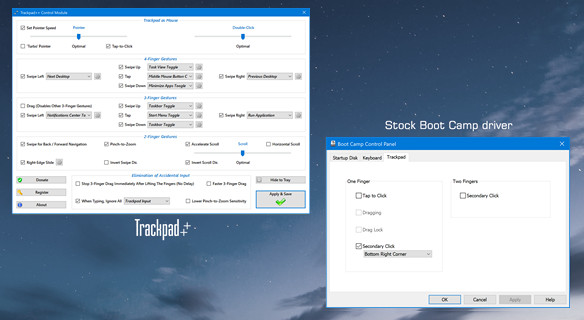
Latest News! Microsoft-cross-signed 64-bit Trackpad++ driver is now available, and available to all users, with the normal public download. There is no need to manipulate the Windows security settings anymore, because Windows 10 fully trusts the cross-signed driver component.
Early 2020 Macbook Air / Mid 2020 Macbook Pro got supported. Enjoy the progress? Please consider to support the development, thank you!
Features & benefits of the Trackpad++ driver vs. Boot Camp 6.1 stock trackpad driver
- 2, 3 and 4-finger gestures, such as pinch-to-zoom, back / forward, middle mouse button, new Windows 10 gestures, and more;
3-finger drag with unique option to increase the pointer speed when dragging (much better than Boot Camp’s semi-broken drag);
User-customizable option to ignore accidental input when typing, and many more powerful tweaks / enhancements;
Improved 2-finger scrolling experience: accelerated / natural scrolling model is implemented, and 3 optimal presets provided;
Improved pointer ballistics (i.e. how the pointer speed depends on the finger speed, comes with 6 built-in optimal presets);
Trackpad++ Control Module for adjusting the trackpad settings. All possible settings put together conveniently, see screenshot;
Full, native support of the Microsoft Windows 7 (32-bit / 64-bit), Windows 8 / 8.1 (32-bit / 64-bit), and Windows 10 (64-bit).
System Requirements
Classic Macbook Pro
- 13-inch — Mid 2009
- 15-inch — Mid 2009
- 17-inch — Mid 2009
- 13-inch — Mid 2010
- 15-inch — Mid 2010
- 17-inch — Mid 2010
- 13-inch — Early 2011
- 15-inch — Early 2011
- 17-inch — Early 2011
- 13-inch — Late 2011
- 15-inch — Late 2011
- 13-inch — Mid 2012
- 15-inch — Mid 2012
Macbook Pro Retina
- Mid 2012 — 15-inch
- Late 2012 — 13-inch
- Early 2013 — 13-inch
- Early 2013 — 15-inch
- Late 2013 — 13-inch
- Late 2013 — 15-inch
- Mid 2014 — 13-inch
- Mid 2014 — 15-inch
- Early 2015 — 13-inch
- Mid 2015 — 15-inch
- Late 2016 — 13-inch
- Late 2016 — 15-inch
- Mid 2017 — 13-inch
- Mid 2017 — 15-inch
- Mid 2018 — 13-inch
- Mid 2018 — 15-inch
- Mid 2019 — 13-inch
- Mid 2019 — 15-inch
- Late 2019 — 16-inch
- Mid 2020 — 13-inch
- 11-inch — Late 2010
- 13-inch — Late 2010
- 11-inch — Mid 2011
- 13-inch — Mid 2011
- 11-inch — Mid 2012
- 13-inch — Mid 2012
- 11-inch — Mid 2013
- 13-inch — Mid 2013
- 11-inch — Early 2014
- 13-inch — Early 2014
- 11-inch — Early 2015
- 13-inch — Early 2015
- 13-inch — Mid 2017
- 13-inch — Late 2018
- 13-inch — Mid 2019
- 13-inch — Early 2020
- 12-inch — Early 2015
- 12-inch — Early 2016
- 12-inch — Mid 2017
Supported operating systems: Microsoft Windows 7 (32-bit / 64-bit), Windows 8 / 8.1 (32-bit / 64-bit), and Windows 10 (64-bit).
Please note, our driver and control panel installer is meant only for the built-in trackpads of the Macbook models listed above.
To learn about an ExtraMagic (new solution for the wireless Magic Trackpad and Magic Trackpad 2), please click here
INSTALLATION INSTRUCTIONS
This couldn’t be easier! Please simply download and launch the Trackpad++ installer.
The installer works on both 32-bit and 64-bit versions of Windows. Follow the simple on-screen instructions to install the trackpad driver component and the Trackpad++ Control Module software.
Upon installing the Trackpad++ driver and Control Module, your computer will need to be restarted and will do so automatically at the end of the installation. It is recommended to close the running programs, pause downloads, etc., before you start the installation procedure.
If you are upgrading from an earlier version, please close the Trackpad++ Control Module before starting the installer! To do so, right click a notification area icon of the Trackpad++ (the small ‘++’ icon), choose ‘Exit’ and proceed with the installation.
SOME OF THE Frequently Asked Questions
Q.: What does the Trackpad++ Control Module user interface look like?
A.: Here is a screen shot. (Note: in the most recent version, both the appearance and the features may be different).
Q.: Why alternate trackpad driver for Windows 7 / 8 / 10?
A.: Apple trackpads are the perfect, probably world’s best, touchpad devices. And the MacOS native driver is good: it unleashes almost all of the amazing trackpad capabilities. But the stock Windows driver provided by Apple for Boot Camp is, unfortunately, very far from being perfect. No support of 3+ finger gestures. No accelerated scrolling (yet the scrolling is too sensitive!). Dragging is just usable. And there is no vital option to ignore accidental input when typing. This is just an incomplete list of the issues every Boot Camp user is experiencing. So, the need of the better trackpad driver is obvious. In fact, if you are asking this question, then probably you have never tried to use Windows on an Apple Macbook Retina / Pro / Air 🙂
Q.: Do I need to install the Boot Camp drivers first? What are the supported Boot Camp and Windows versions?
A.: Yes, the Boot Camp drivers shall be installed (but normally it’s already done automatically by Apple installer, right after you install the Windows). The supported Boot Camp versions are 3.0 — 3.3, 4.0, 4.1, 5.0, 5.1, 6.0 and 6.1
Q.: Which devices except of the Macbook, Macbook Pro and Macbook Air are supported?
A.: NONE. The only supported devices are: Force Touch Macbook Pro 16″ Late 2019, Macbook Pro 13″ / 15″ Mid 2020, Mid 2019, Mid 2018, Mid 2017 and Late 2016, Macbook 12″ Early 2015, Early 2016, Mid 2017, Macbook 13″ / 15″ Early 2015 and Mid 2015; classic Multi Touch models: Macbook Pro (Mid 2009, Mid 2010, Early 2011, Late 2011, Mid 2012 / Retina, Late 2012 / Retina, Early 2013 / Retina, Late 2013 / Retina, Mid 2014 / Retina) and Macbook Air (Late 2010, Mid 2011, Mid 2012, Mid 2013, Early 2014, Early 2015, Mid 2017, Late 2018, Mid 2019, Early 2020).
If you search for a Bluetooth Magic Trackpad / Magic Trackpad 2 driver installer and control panel for Boot Camp or PC, please see the following solution: an ExtraMagic.
Q.: Is it safe to install the Trackpad++? And, just in case, how do I remove the driver?
A.: Yes, it’s completely safe to install, especially now when the driver is Microsoft-cross-signed, so its origin and integrity and fully assured. Just follow the simple installation instructions. Also (optional, but recommended step) you can install the Power Plan Assistant software first. In fact, the Trackpad++ does not interfere with any of the Boot Camp drivers installed. Instead, it seamlessly integrates into your existing Boot Camp installation. The setup procedure is transparent and fully automatic. If you would like to remove the Trackpad++ from your system, you can simply uninstall the Control Module (as you do with any Windows application — via Windows Control Panel) and, optionally, roll back to a «HID-Compliant Mouse» driver via Windows 7 / 8 Device Manager. When the Trackpad++ Control Module is not installed anymore, the system will use the settings of the Boot Camp control panel, as if the Trackpad++ had never been installed.
Q.: Even with Trackpad++, the scrolling in my web browser isn’t as smooth as in MacOS (Safari). Any suggestions?
A.: First of all, even in MacOS, other browsers do not provide the same ultra-smooth experience as Safari. So, the question is not just about the trackpad driver settings, but about how each specific browser handles the scrolling events it receives from the driver. For Windows, the answer would be — consider using the Opera or Firefox web browser. These browsers work best with Trackpad++, providing almost as smooth and as intuitive scrolling experience as Safari in MacOS. As to the rest of the browsers, the experience may not be 100% perfect. In any case, the Trackpad++ significantly improves scrolling behavior vs. the Boot Camp driver, so you should get noticeable improvement regardless of the web browser you are using.
Q.: I have got a question which is not listed there! How can I get an answer?
A.: Please feel free to contact us.
HOW TO DONATE
Dear Trackpad++ User,
If you would like to donate for the Trackpad++ development, please use any of the following direct PayPal links:
IF YOU WISH TO RECEIVE THE OFFICIAL SUPPORTER’S PERSONAL SERIAL NUMBER, PLEASE DO THE FOLLOWING:
Please send an email to our support address with subject e.g. «Trackpad++ S/N request for Your_PayPal_Email_Address».
We will respond and assign the Personal Serial Number to you as the donor. Currently we process the requests manually, within 8 hours.
In case you prefer to send manually, here is our PayPal email ID: vladimir.fcluster@gmail.com
Contribution for becoming an official supporter with assigned permanent Personal S/N is 25 EUR or 25 USD.
If you can support the development by contributing more, this is much appreciated.
Thank you very much!
Download
Trackpad++ is 100%, proudly clean from adware and malware. Please see the most comprehensive VirusTotal report for current build!
Version 3.6 for Windows 7 / 8 / 10, compiled on April 15, 2021.
Attention Windows 10 users! You may see a prompt stating the package you’re trying to install is «not commonly downloaded». Please click «Keep» or “Install anyway”.
Trackpad++ is 100%, proudly clean from adware and malware! Please see the most comprehensive VirusTotal security report for current Trackpad++ version 3.6 (build from Apr 15, 2021).
Build info: most recent stable build.
64-bit Trackpad++ driver component status: MICROSOFT CROSS-SIGNED.
Please see our other tools for Boot Camp | DimBar (for Macbook Pro) | DrFan (for iMac) | ExtraMagic (for Magic Trackpad)
NOTICE: Trackpad++ Control Module is a donationware which requires mandatory weekly update. If the week has passed and Trackpad++ Control Module was not updated, Trackpad++ driver will be using the Boot Camp driver settings, unless the Trackpad++ Control Module is updated. Trackpad++ setup automatically installs or updates both the Trackpad++ driver and the Trackpad++ Control Module.
Contact information
Email address for questions, enquiries and technical support: support@trackpad.forbootcamp.org
Please feel free to contact us! This inbox is monitored daily.
For details on how to support the development and become the registered user, please click here